Hogyan lehet bekapcsolni a wi-fi, a Windows 10, ha nincs wi-fi gombok és hiba - Nem találtunk a vezeték nélküli
Otthon hibaelhárítás és a hibák Hogyan kapcsolja be a Wi-Fi a Windows 10, ha nincs Wi-Fi gomb és a hiba „Nem található a vezeték nélküli eszközök ezen a számítógépen”
Hosszú nem jön ki egy jó címet a cikket, nem lenne világos, hogy mi az, és hogy mi lehetett könnyen megtalálja problémák esetén Wi-Fi a Windows 10. Most megpróbáljuk megérteni, hogy miért nincs Wi-Fi gomb a Windows 10 . Hol keressük meg az összes vezeték nélküli beállításait, hogyan kapcsolja be a Wi-Fi-vel, és miért van ilyen probléma. Megmondom a hiba üzenet „Nem található vezeték nélküli eszközök ezen a számítógépen” Windows 10.
Azt kell mondanom, hogy ha nem találja a „Wi-Fi” a laptop (nincs bekapcsoló gomb, nincs elem a beállításokat, és így tovább. D.). valószínű, hogy egyszerűen nem telepítette az illesztőprogramot Wi-Fi-vel, akkor nem kell a Wi-Fi vevő, vagy ki van kapcsolva. Nézzük megérteni részletesen egész.
A probléma az, hogy nem tud csatlakozni a Wi-Fi hálózathoz a Windows 10. Írtam egy részletes cikket a kapcsolat a Wi-Fi-vel. De amikor kinyitjuk a kapcsolat kezelése ablakban, egyszerűen nincs gomb Wi-Fi adapter.

Ha megyünk a beállítások, hálózati beállítások, és ott is nem találja a tételt a „Wi-Fi”. A lap üzemmódban „a sík”, látni fogjuk, a kiemelt hiba „Nem található vezeték nélküli eszközök ezen a számítógépen.”

Ezt a problémát is jelentheti, hogy:
- A számítógépen, csak fizikailag nincs Wi-Fi vevő. Ha van egy laptop, akkor azt kell beépített vezeték nélküli adapter. Egy számítógépen, akkor egy külső Wi-Fi vevő. Ha biztos benne, hogy a számítógép rendelkezik Wi-Fi (korábban használt telepíteni a Windows 10, nézd meg a jellemzőit, csatlakozik egy külső vevő, és így tovább. D.). akkor meg kell, hogy nézd meg egyéb okok miatt.
- Illesztőprogram nincs telepítve a Wi-Fi adapter. Néhány cikket írtam, hogy a Windows 10 meghatározza a vezető vezeték nélküli adapter. De nem mindig. És nem mindig, ezek a vezetők dolgoznak, mint kellene. Ezért a leggyakoribb oka az ilyen problémák Wi-Fi a Windows 10 - hiánya a vezeték nélküli adapter, vagy nem a megfelelő driver.
- Nos, talán igen, csak le az adaptert „Wireless Network”. Már csak ellenőrzött, kapcsolja ki „tünetei” a problémák pontosan úgy, ahogy fentebb leírtuk.
Egy kis kivétellel. Ön valószínűleg tudja, hogy a laptop egy billentyűparancsot engedélyezze vagy tiltsa le a vezeték nélküli hálózat. Az én Asus például egy Fn + F2. A Windows 10, a nyomógombok nem felelős bekapcsolása és kikapcsolása mód „Airplane”. Ha a tálcán ikon helyett az interneten, „repülőgép” ikonra, egyszerűen kapcsolja az üzemmód gombok a laptop, vagy az ikonra kattintva magát és letiltása üzemmód „Airplane”.
Mindenesetre, akkor ellenőrizze a billentyűkombináció a laptop hirtelen segíteni. A különböző gyártók, ezek kombinációi eltérő lehet. Általános szabály, hogy az Fn + gombot az antenna ikon.
Nézzük és helyes.
Nem Wi-Fi a laptop a Windows 10: megoldás
Nézzük először ellenőrizze, hogy az adapter „Vezeték nélküli”, és ha ez adapter van egyáltalán nem, látni fogjuk, hogy a probléma a vezető, vagy akár ennek hiányában az adaptert a számítógéphez.
Kattintson a jobb gombbal az ikonra a kapcsolatot az interneten a tálcán, és nyissa meg a Hálózati és megosztási központ hozzáférést. Az új ablakban, kattintson a Change adapter beállításait.
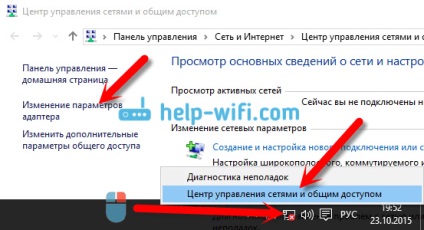
Ha látod van az adapter „Wireless Network” (vagy valami ilyesmi). és ez ki van kapcsolva, majd kattintson rá a jobb gombbal, és válasszuk a Bekapcsol. Ezt követően, a Wi-Fi meg kell jelennie a laptop, és tud-e csatlakozni a vezeték nélküli hálózathoz.

Ha az adapter „Wireless Network” egyáltalán nem, mint írtam fent, akkor a számítógép valószínűleg nincs telepítve az illesztőprogram Wi-Fi. Vagy van telepítve, de nem működik következetesen.
Gondok vannak a vezető Wi-Fi adapter Windows 10
Meg kell menni a Device Manager, és látni, mi van ott. Van vezeték nélküli adapterrel, és hogyan működik. Ehhez kattintson a Start menü Beállítások parancsára.

Ezután kattintson az Eszközök.
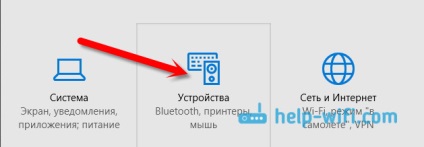
Az az oldal alján, megy a Device Manager.
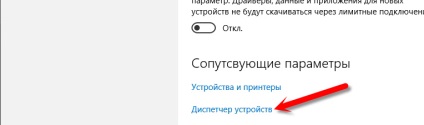
Az Eszközkezelőben nyissa meg a hálózati adapter lapot. Általában két adapter: LAN - csatlakozzon az internethez a hálózati kábelt (hálózati kártya). és a vezeték nélküli adapter. Általános szabály, hogy a vezeték nélküli adapter neve a „Wireless”. Itt látható a Wi-Fi adapter az Eszközkezelőben a laptopomon:

Mint látható, a cím a gyártó által meghatározott és a modell. Ha van egy adapter az Eszközkezelőben, és benne van (a vizsgálata során kiderült, fent). de viszont a Wi-Fi minden pontosan nem működik, akkor próbálja meg frissíteni az illesztőprogramot adapter. Vagy próbálja a műveletet egy adapter, ami írtam ezt a cikket.
Ha a vezető nem, vagy nem az adapter az Eszközkezelőben, akkor azt csak nem látni.

De megjegyezzük, hogy ha a menedzser nem adaptert (mint egy számítógép, egy laptop van). majd a Device Manager kell lennie legalább egy „Ismeretlen eszköz”. mint én a képen. Ebben az esetben meg kell próbálni a meghajtó telepítéséhez a vezeték nélküli adapter.
Hogyan kell telepíteni vagy frissíteni az illesztőprogramot Wi-Fi adapter?
Ha van egy laptop. akkor megy a hivatalos honlapján a gyártó, a keresés vagy a menüben keresi a modellt, ott keresse meg a betölteni az illesztőprogramot, és a keresést egy driver a vezeték nélküli adapter. Felhívjuk figyelmét, hogy a legvalószínűbb lesz arra, hogy válasszon ki egy operációs rendszert. Válassza a Windows 10. Ha a vezető a „több” nem, akkor próbálja ki a Windows 8 (8.1). Valamint, a sofőr lehet a lemezen, ami általában jön egy laptop (de nem valószínű, lesz egy vezető a „több”).
Mentse el a vezető a számítógépen, és csak futni a telepítés. Ha letöltötte az archívumot, az archív kell a telepítő fájlt, amit csak kell futtatni, és kövesse az utasításokat. A telepítés után indítsa újra a számítógépet, és megpróbál csatlakozni egy Wi-Fi hálózat (Wi-Fi bekapcsolva kell lennie).
Ha van egy asztali számítógép USB / PCI adapter. a vezető nézi a helyén a gyártó az adapter. A modell szerint az adapter. Nos, a driver lemezt kell hogy legyen.
Ami a driver frissítés, te mindent ugyanúgy, mint abban az esetben a telepítés: megtalálni, letölteni a számítógépre, és telepíteni.
Mindenesetre bízom egy linket egy cikket a megoldást a problémákra a legnépszerűbb „korlátozott” a Windows 10. És akkor soha nem lehet tudni, mi történik, miután javítani az ugyanazon a Wi-Fi-t és csatlakozni az internethez :)
By the way, az illesztőprogram telepítését követően a vezeték nélküli adaptert, ha ez működik, akkor képes lesz arra, hogy osztja az interneten a laptop - egy nagyon hasznos dolog.
A hajtás egy szereplő keresés és talált egy vezeték nélküli mappa
Két fájl beállítása. Futottam mindkettő és én mindent elölről.
Ha valaki tud segíteni, hála Constantine!
És mi a helyzet a vezetők a Wi-Fi adaptert és a hálózati kártya? Letöltheti azokat a hivatalos honlapon a modell, a Windows 10, és létrehozta? Azt hiszem, van egy kis probléma.
Képernyőkép csatolása az Eszközkezelő fülre, nyitott „Hálózati adapterek”.
A Control Panel \ Hálózat és internet \ Hálózati kapcsolatok egy adapter „Vezeték nélküli hálózat”? Az, amit ő állapota?
Súly megmutatta üzemképes állapotban van. Azt ne érintse 1,5 nap számítógép be van kapcsolva, és a probléma eltűnt ....
köszönöm
Szia Cyril, de most van egy működő wifi? Azt is kapta a legtöbb)))
Igen, minden rendben :)
Szia, én elvesztettem a wifi ikon teljesen eltűnt a Windows 10 és a visszatérő kérem, mondja meg igazán szükségünk van a segítségedre? PC még mindig a mester, azt mondták, hogy már égett wifi modult, de nem hiszem, nem is olyan régen Hot Monoblock a Lenovo IdeaCentre 510 -22ASR 21,5 „FHD fekete, segítsen kérem ... .spasibo.
Helló A cikk a válasz a kérdésre.
Az első lépés az, hogy drivert Wi-Fi a Lenovo IdeaCentre helyszínen 510-22ASR és telepíteni.